Spilltekno – Spilltekno.com – Selamat datang di blog kami! Pada kesempatan kali ini, kami akan membahas tentang AI pembuat animasi karakter. Seperti yang Anda saksikan dalam beberapa video terakhir yang kami unggah, kami menggunakan AI untuk menggantikan kehadiran kami di depan kamera dengan karakter animasi. Banyak yang telah meminta kami untuk membagikan cara pembuatan animasi semacam ini, dan dalam artikel ini kami akan memandu Anda langkah demi langkah.
Manfaat Menggunakan AI untuk Membuat Animasi Karakter
Penggunaan AI pembuat animasi karakter memiliki beberapa keuntungan yang signifikan. Pertama, Anda tidak perlu merasa malu atau enggan berada di depan kamera atau menggunakan teknik facecam. Dengan menggunakan karakter animasi, Anda dapat tetap mengunggah konten video yang menarik tanpa harus muncul secara langsung.
Selain itu, animasi karakter juga memberi Anda fleksibilitas untuk digunakan dalam berbagai platform. Baik Anda mengunggah video di TikTok, mencari di YouTube, atau membuat video panjang di YouTube, animasi karakter ini dapat memberikan pengalaman menonton yang menarik dan profesional.
Langkah Pertama: Membuat Karakter dengan Lexica
Langkah pertama dalam pembuatan animasi karakter adalah membuat karakter itu sendiri. Anda dapat menggunakan layanan online seperti Lexica untuk membuat karakter berdasarkan preferensi Anda.
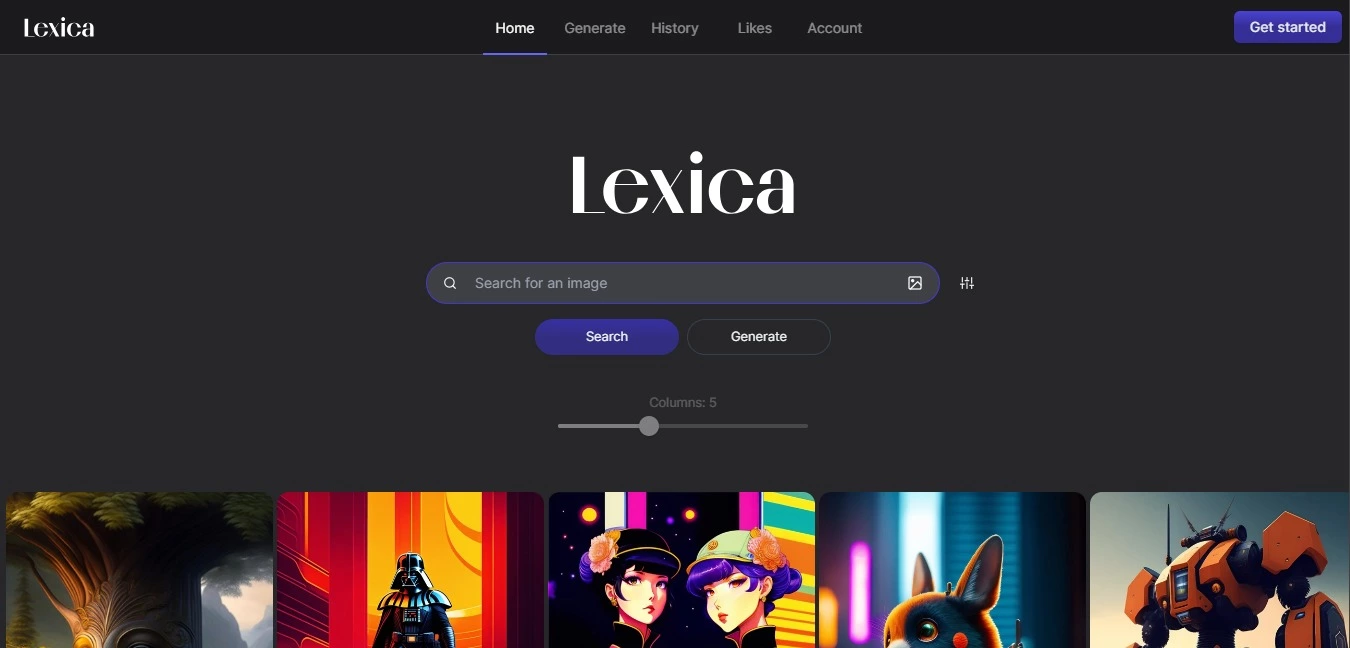
Berikut adalah langkah-langkahnya:
- Buka browser Anda dan akses website Lexica (lexica.art).
- Pilih karakter yang sudah ada atau buat karakter baru sesuai keinginan Anda.
- Tentukan dimensi dan aspek rasio gambar yang ingin Anda hasilkan.
- Masukkan deskripsi dari karakter yang ingin Anda buat.
- Klik generate dan tunggu prosesnya selesai.
- Unduh gambar karakter yang telah Anda buat.
Dalam proses pembuatan karakter ini, Anda dapat mengatur dimensi, rasio, dan deskripsi karakter sesuai kebutuhan Anda. Setelah selesai, Anda dapat mengunduh gambar karakter tersebut.
Langkah Kedua: Menghilangkan Background Karakter
Setelah Anda membuat karakter, langkah berikutnya adalah menghilangkan background pada gambar karakter tersebut agar lebih mudah saat mengeditnya. Anda dapat menggunakan layanan online seperti Remove.bg untuk melakukan ini.
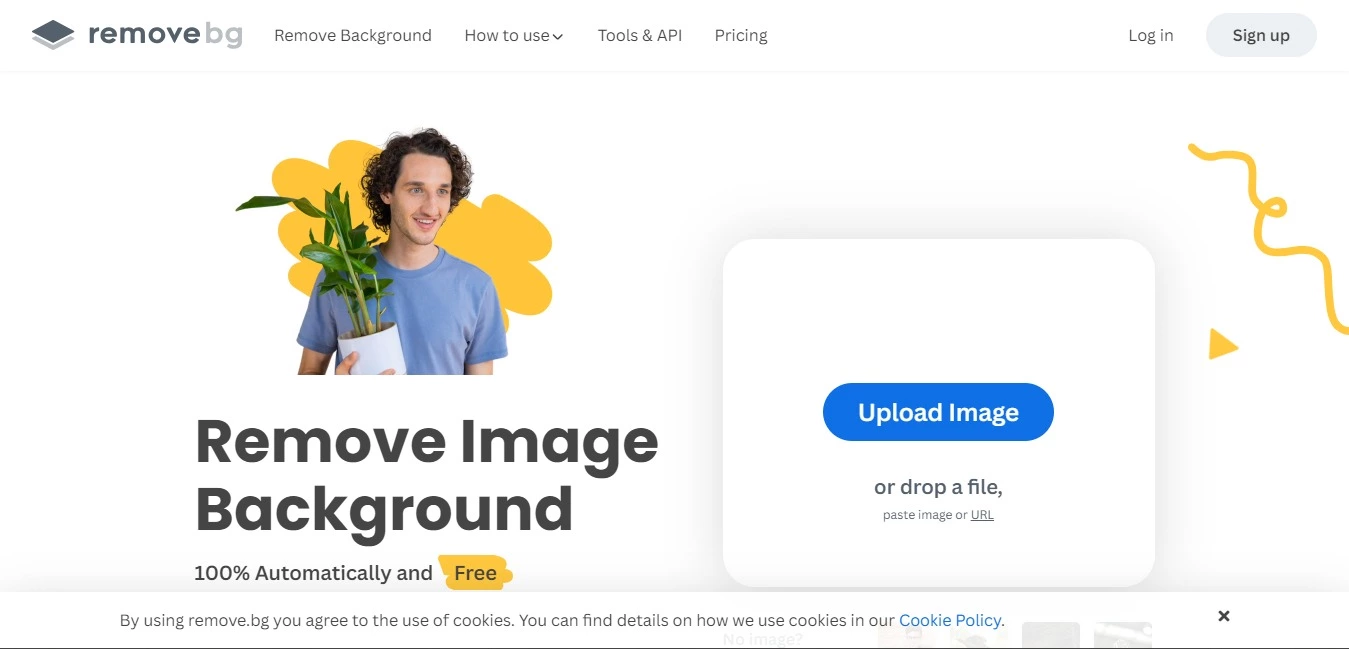
Berikut adalah langkah-langkahnya:
- Buka tab baru di browser Anda dan akses Remove.bg (remove.bg).
- Unggah gambar karakter yang ingin Anda hilangkan backgroundnya.
- Pilih opsi untuk menghilangkan background dan ubah background menjadi warna hijau atau biru.
- Unduh gambar karakter yang telah diubah backgroundnya.
Dengan menggunakan layanan Remove.bg, Anda dapat dengan mudah menghilangkan background gambar karakter dan menggantinya dengan warna yang Anda inginkan. Pastikan untuk mengunduh gambar hasilnya setelah selesai.
Langkah Ketiga: Membuat Animasi dengan D-ID
Setelah Anda memiliki karakter dan gambar karakter tanpa background, langkah selanjutnya adalah membuat animasi menggunakan D-ID.
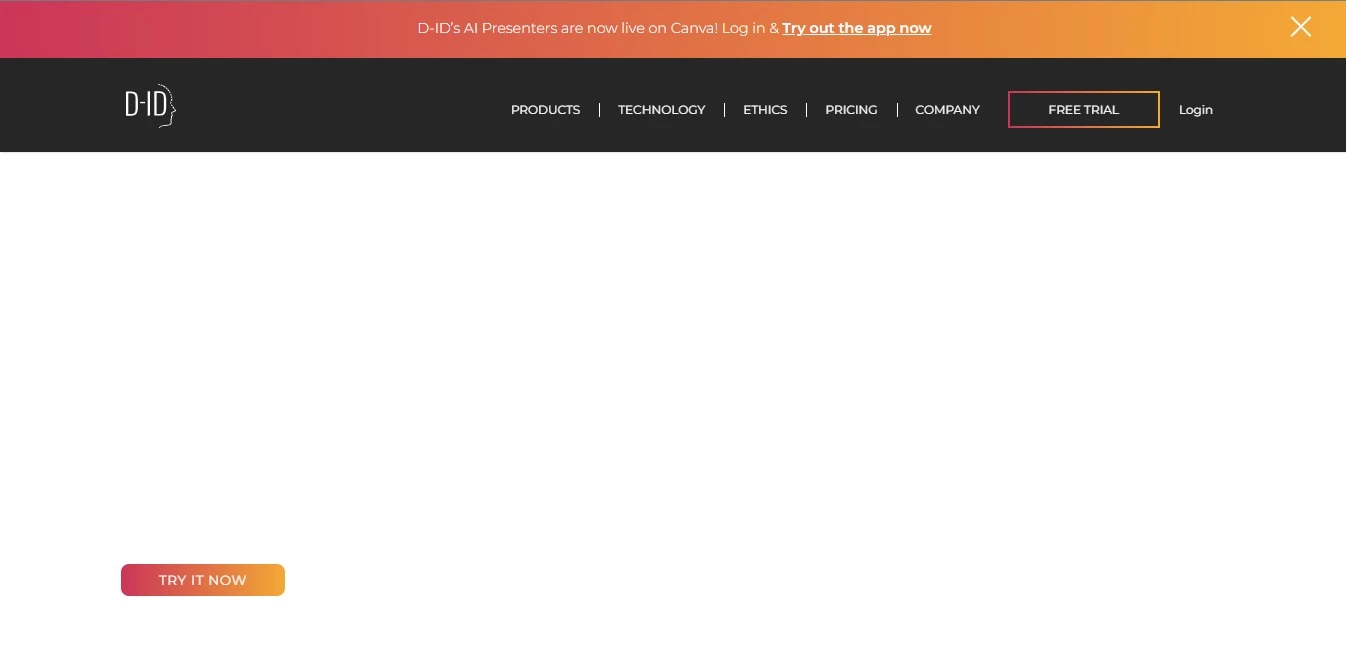
Berikut adalah langkah-langkahnya:
- Buka browser dan buka tab baru.
- Akses D-ID (d-id.com).
- Masuk menggunakan akun Google Anda.
- Pilih opsi untuk menambahkan gambar karakter yang telah Anda buat.
- Ketikkan skrip atau teks yang ingin diucapkan oleh karakter animasi.
- Pilih bahasa dan suara yang sesuai.
- Pilih opsi untuk mengunggah suara asli Anda jika diinginkan.
- Generate video setelah Anda puas dengan pengaturan.
- Unduh video animasi yang telah selesai dibuat.
Dalam langkah ini, Anda dapat mengatur dialog dan suara karakter animasi sesuai keinginan Anda. Setelah selesai, Anda dapat mengunduh video animasi yang telah Anda buat.
Langkah Terakhir: Mengedit dan Mengunggah Video
Setelah Anda mendapatkan video animasi, Anda dapat mengeditnya menggunakan aplikasi pengeditan video yang Anda sukai, seperti Kinemaster, Capcut, Adobe Premiere Pro, atau After Effects. Gunakan aplikasi video editor tersebut untuk memberikan sentuhan akhir pada video animasi Anda sebelum mengunggahnya ke platform yang Anda inginkan.
Dengan mengikuti langkah-langkah di atas, Anda dapat membuat animasi karakter menggunakan AI dengan mudah. Semoga artikel ini bermanfaat bagi Anda dalam mempelajari teknik pembuatan animasi yang menarik dan profesional. Jangan lupa untuk menyebarkan artikel ini melalui media sosial agar lebih banyak orang dapat memanfaatkan teknologi AI dalam pembuatan konten video mereka.
Video Langkah Membuat Animasi Menggunakan AI
Kelebihan Menggunakan AI dalam Pembuatan Animasi Karakter
Penggunaan kecerdasan buatan AI pembuat animasi karakter memiliki sejumlah kelebihan yang patut dipertimbangkan. Berikut adalah beberapa keuntungan utama:
- Effisiensi: Dengan menggunakan AI, proses pembuatan karakter dan animasi menjadi lebih efisien. Anda dapat menghasilkan karakter dan animasi dengan cepat tanpa perlu menghabiskan waktu yang lama untuk proses manual.
- Kemudahan Penggunaan: Tools dan platform AI yang tersedia saat ini telah dirancang untuk memudahkan pengguna dalam membuat animasi karakter. Tidak diperlukan keahlian teknis yang tinggi untuk memulai.
- Fleksibilitas: Dengan AI, Anda dapat dengan mudah mengubah karakter atau animasi sesuai kebutuhan. Anda dapat mengatur dimensi, rasio, gaya, dan karakteristik lainnya dengan mudah.
- Kualitas Tinggi: Teknologi AI terus berkembang dan mampu menghasilkan animasi karakter dengan kualitas yang tinggi. Hasilnya tampak realistis dan profesional, memberikan pengalaman menonton yang lebih baik kepada audiens.
- Potensi Kreativitas: Dengan menggunakan AI, Anda dapat menjelajahi berbagai gaya dan konsep animasi yang mungkin sulit dicapai secara manual. Ini memberi Anda kesempatan untuk mengeksplorasi ide-ide baru dan memberikan sentuhan pribadi pada animasi Anda.
Penerapan Animasi Karakter AI
Animasi karakter menggunakan AI memiliki berbagai penerapan yang luas. Berikut adalah beberapa contoh penggunaannya:
- Konten Media Sosial: Karakter animasi dapat digunakan untuk membuat konten menarik di platform media sosial seperti TikTok, Instagram, atau Facebook. Ini dapat meningkatkan daya tarik visual dan membuat konten Anda lebih berbeda dari yang lain.
- Pemasaran dan Promosi: Animasi karakter dapat digunakan dalam iklan, video promosi, atau presentasi untuk menarik perhatian audiens. Karakter yang menarik dapat membantu meningkatkan kesan dan ingatan terhadap merek atau produk Anda.
- Pendidikan dan Pembelajaran: Animasi karakter dapat digunakan dalam video pembelajaran online atau kursus e-learning. Karakter yang interaktif dan menarik dapat membantu meningkatkan keterlibatan dan pemahaman siswa.
- Hiburan dan Film: Animasi karakter telah menjadi bagian penting dalam industri hiburan dan film. Film animasi, kartun, atau video game sering kali menggunakan karakter animasi yang diciptakan dengan menggunakan teknologi AI.
Secara keseluruhan, penggunaan AI pembuat animasi karakter memberikan potensi dan fleksibilitas yang besar bagi para kreator. Dengan teknologi yang terus berkembang, animasi karakter AI akan terus menghasilkan konten yang menarik dan memukau. Jadi, mari eksplorasi dan manfaatkan kemampuan AI ini untuk menciptakan animasi karakter yang mengesankan! Terima kasih telah membaca artikel ini, dan semoga Anda terinspirasi untuk menggali lebih dalam dalam dunia animasi karakter dengan AI.
Tantangan dan Peluang dalam Penggunaan AI dalam Pembuatan Animasi Karakter
Walaupun penggunaan AI pembuat animasi karakter menawarkan banyak keuntungan, ada juga beberapa tantangan yang perlu diperhatikan. Berikut adalah beberapa tantangan yang mungkin dihadapi:
- Keterbatasan Kreativitas: Meskipun AI dapat membantu dalam pembuatan karakter dan animasi, kreativitas manusia tetap diperlukan untuk memberikan sentuhan pribadi dan keunikan pada hasil akhir. Memiliki pemahaman tentang desain karakter dan prinsip animasi menjadi penting untuk menciptakan hasil yang berkualitas.
- Kualitas Animasi yang Terbatas: Meskipun teknologi AI terus berkembang, animasi yang dihasilkan masih memiliki keterbatasan dalam hal realisme dan kompleksitas. Memiliki pemahaman tentang animasi tradisional dan penggunaan AI secara efektif dapat membantu mengatasi batasan tersebut.
- Ketergantungan pada Teknologi: Penggunaan AI dalam pembuatan animasi karakter memerlukan akses yang stabil ke internet dan penggunaan platform atau perangkat lunak AI. Ketergantungan pada teknologi ini dapat menjadi tantangan jika ada masalah koneksi atau keterbatasan akses ke platform AI tertentu.
Meskipun ada tantangan dalam penggunaan AI, ada juga peluang yang menarik yang bisa dimanfaatkan. Berikut adalah beberapa peluang yang dapat diperoleh:
- Penyempurnaan dan Perkembangan AI: Dengan adanya tantangan dan kebutuhan yang muncul, penggunaan AI dalam animasi karakter akan terus berkembang dan disempurnakan. Peluang untuk berkontribusi dalam pengembangan teknologi ini dapat membuka jalan bagi inovasi baru dalam pembuatan animasi.
- Kolaborasi Manusia dan AI: Menggabungkan keahlian dan kreativitas manusia dengan kecepatan dan kemampuan analisis AI dapat menciptakan hasil animasi karakter yang luar biasa. Kolaborasi ini dapat meningkatkan efisiensi dan menghasilkan karya-karya yang unik dan inovatif.
- Peningkatan Efisiensi dan Produktivitas: Dengan menggunakan AI, pembuatan animasi karakter dapat menjadi lebih cepat dan efisien. Proses yang dulunya memakan waktu berhari-hari dapat dilakukan dalam waktu yang lebih singkat, memberikan kesempatan untuk lebih fokus pada aspek kreatif dari pembuatan animasi.
Secara keseluruhan, penggunaan AI pembuat animasi karakter menawarkan tantangan dan peluang yang perlu diperhatikan. Dengan pemahaman yang baik tentang teknologi AI dan keahlian dalam animasi, Anda dapat memanfaatkan potensi AI untuk menghasilkan karya-karya animasi karakter yang menakjubkan. Teruslah eksplorasi dan beradaptasi dengan perkembangan teknologi AI dalam industri animasi. Terima kasih telah membaca artikel ini, dan semoga Anda terinspirasi untuk menghadapi tantangan dan memanfaatkan peluang dalam menggunakan AI dalam pembuatan animasi karakter. Spilltekno
Simak update artikel pilihan lainnya dari kami di Google News dan Saluran WhatsApp Channel
